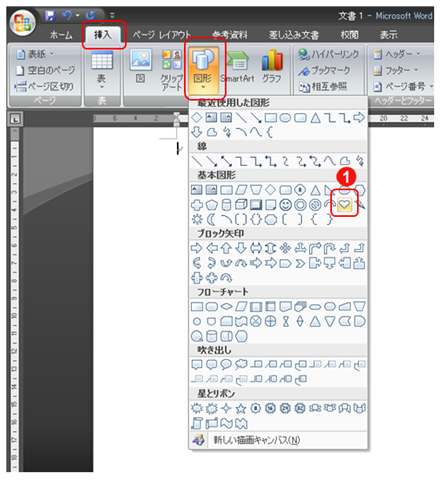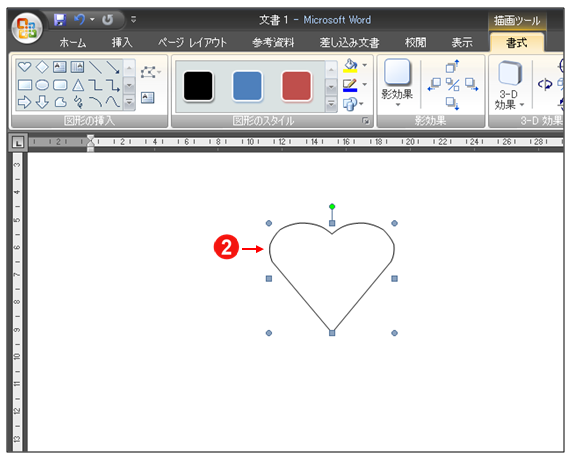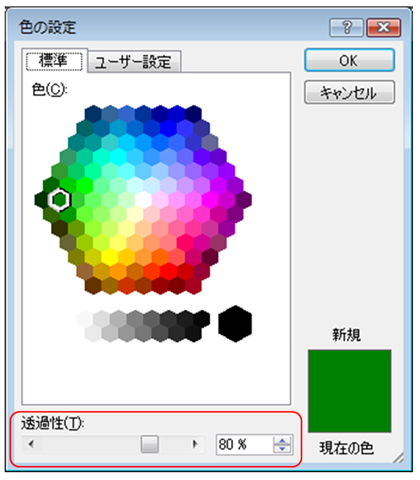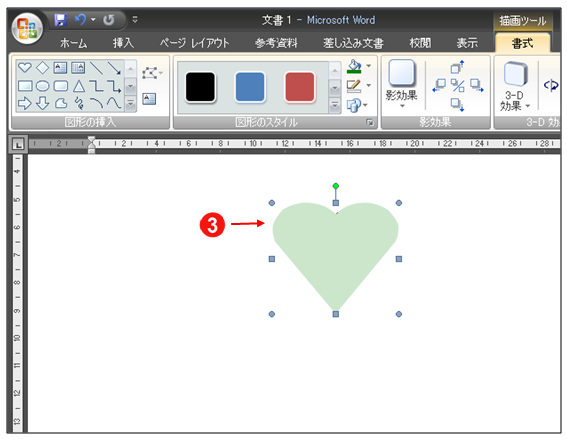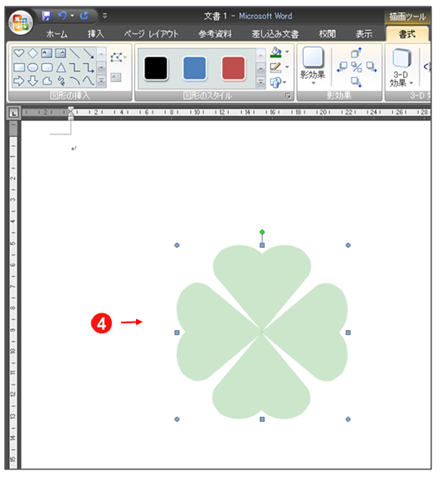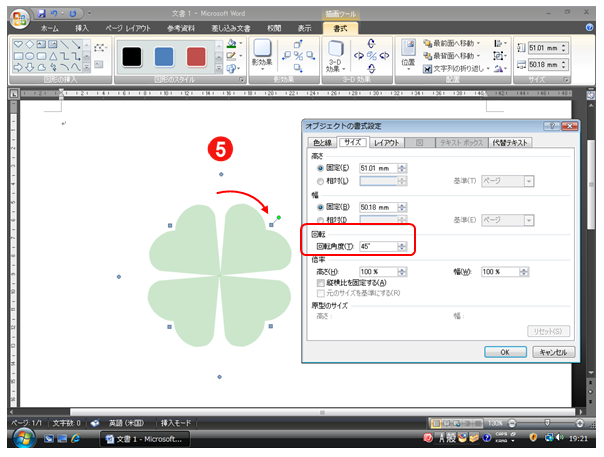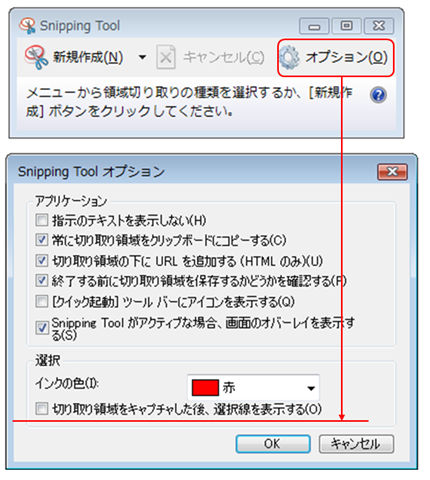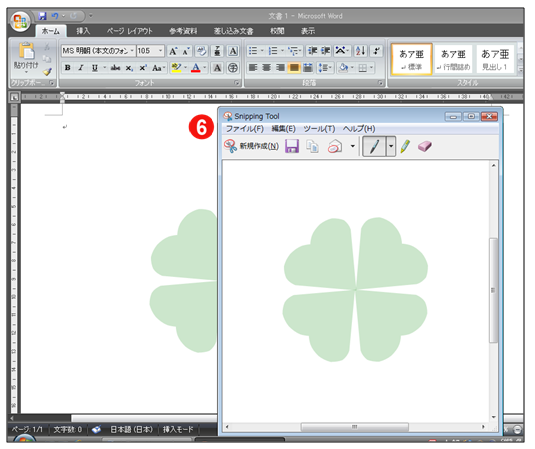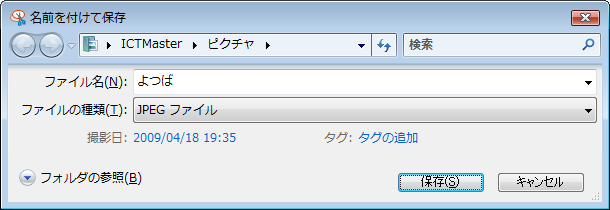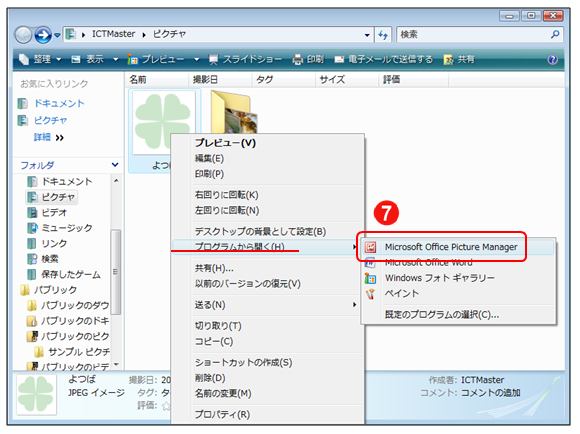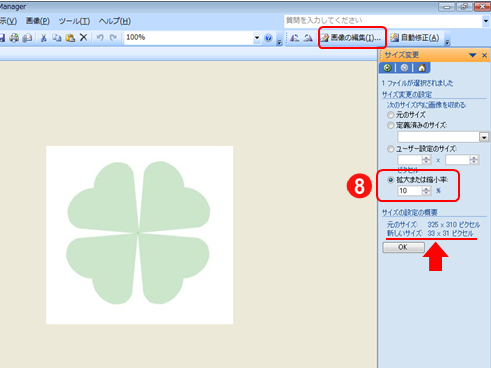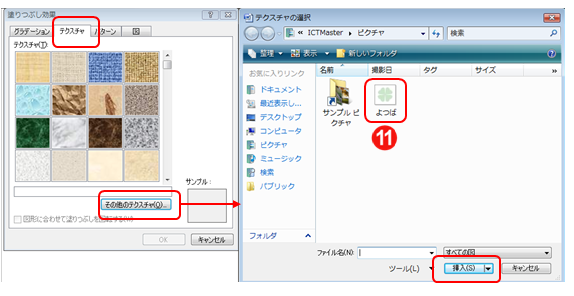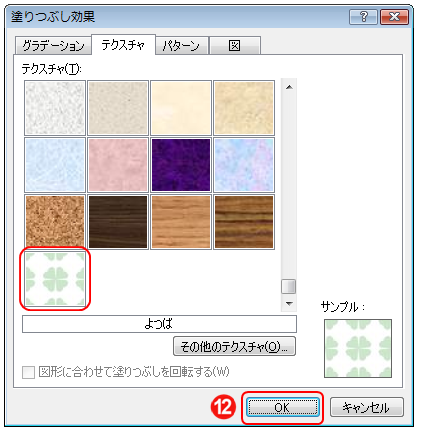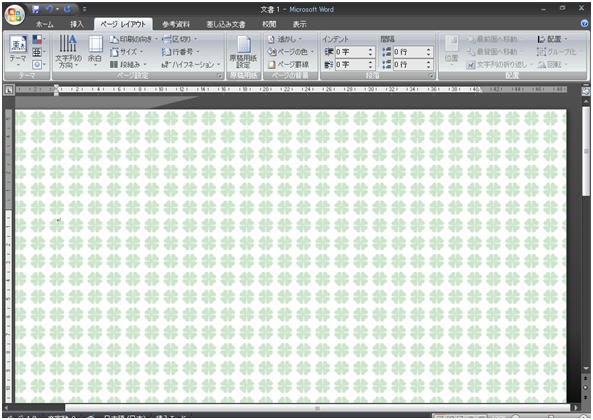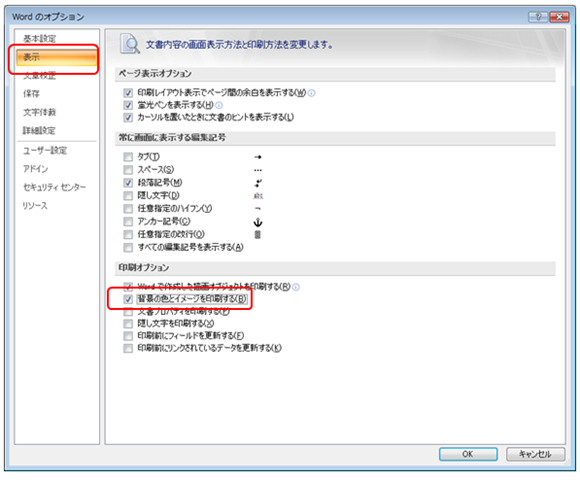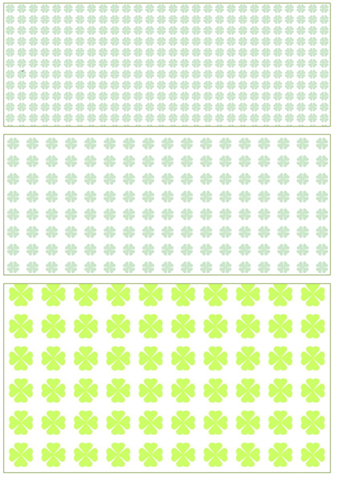———————————————————————————————————————————————————
ステーショナリー雑貨を販売しているお店には、かわいいデザインのリビンググッズがたくさん並べられています。
あんなかわいいリビンググッズを自分でも作れるとしたら、きっと楽しいことでしょうね。
街の雑貨屋さんで販売されているかわいいリビンググッズをWord 2007で作ってみよう! そんな気持で始めるのが「リビングWord」です。
どうぞ、よろしくお願いいたします。
リビングWordの第1回目は、たった1個の図形で素敵なデザインのアートペーパーを作成します。
まずは、Word 2007を起動しましょう。
(1)[挿入]タブにある[図形]をクリックして表示される図形一覧から[ハート]をクリックします。
※ここではデザインしやすい「ハート」を例に話を進めます。この解説をひととおり読まれて、作成方法が理解
できたら、いろいろな図形でデザインしてみてくださいね。
(2)Word 2007の編集ウインドウの真ん中あたりで、マウスをクリックします。
ハートの図形が描画されます。
(3)ハートに次の色を設定をします。
図形の塗りつぶし:緑<透過性:80%>
図形の枠線:線なし
※ のちほど解説しますが、ここで作成した図形をWordの背景デザインとして使用します。
そのため透過性の設定については、入力した文字の見やすさを考慮して透過性を高くしています。
透過性については、アートペーパーの利用目的に合わせて適宜調整してください。
(4)ハートを3つコピーしてよつばを描きます。
描いたよつばは、グループ化しておきましょう。
(5)よつばを45度右方向に回転します。
(6)よつばをSnipping Too.lで切り取って、[ピクチャ]フォルダにJPEGファイルとして保存します。
ここではファイル名を「よつば.jog」としています。
Snipping Toolの[オプション]ダイアログボックスの[選択]セクションで[切り取り領域をキャプチャした後、選択線
を表示する]のチェックをはずしておいてください。
切り取るときの余白の広さによって、完成時のデザインが異なります。完成時のデザインを見てから、切り取るときの
余白の広さをいろいろと試してください。
ここまででWord 2007の作業は終了です。「よつば原画」といったファイル名を付けて保存しておいてください。
続いては、今回作成するアートペーパーの画像を作成します。
(7) [ピクチャ]フォルダを開いて、(6)で保存した「よつば.jpg」の上で右クリックして表示されるコンテキストメニュー
から、[Microsoft Office Picture Manger]をクリックします。
(8)[画像の編集]をクリックして表示される[画像の編集]作業ウインドウの[サイズ変更]クリックして、矢印で指示して
いる新しいサイズが30ピクセル程度になるよう縮小率を調整します。
(9)[上書き保存]をします。
Microsoft Office Picture Mangerを終了します。
Word 2007で新規ファイルを開きます。
(10)[ページレイアウト]タブの[ページの色]をクリックして表示されるメニューから[塗りつぶし効果]をクリックします。
[塗りつぶし効果]ダイアログボックスが表示されます。
(11)[テクスチャ]タブの[その他のテクスチャ]ボタンをクリックし、「よつば.jpg」をクリックしてから[挿入]ボタンを
クリックします。
[塗りつぶし効果]ダイアログボックスの[テクスチャ]に「よつば」が表示されます。
(12)[OK]ボタンをクリックします。
ページの背景が「よつば」で塗りつぶされます。
印刷するときには、[Office ]ボタンで表示される[Wordのオプション]ダイアログボックスの[表示]の
[印刷オプション]にある、[背景の色とイメージを印刷する]にチェックを入れてください。
ページの色を取り消したいときは、[ページレイアウト]タブの[ページの色]をクリックして表示されるメニュー
から[色なし]をクリックします。
図形の色を変えたり、Snipping Toolで切り取るときの余白の広さを変えることで、アートペーパーの雰囲気を変えることができます。
それでは、いろいろな図形を使ってアートペーパー作りをお楽しみください。
バックの中に街角でもらったポケットティシュが3つもあったのでアートペーパーを使って、ポケットティッシュ用ケースを作ってみました。
ポケットティッシュ用ケース展開図は次のページからダウンロードしてください。
http://llp2.schools.officelive.com/text.aspx
リビングWord 第1回 終わり